时间:2024-12-25 14:47:45
在windows 7系统中,设置个性化的屏保照片不仅能让你的电脑在待机时更加美观,还能展示你独特的品味和喜好。下面,我们就来详细讲解一下如何在win7系统中设置屏保照片。
首先,我们需要找到并进入个性化设置界面。在电脑桌面的空白处,单击鼠标右键,会弹出一个菜单。在这个菜单中,选择“个性化”选项。这将打开控制面板的个性化界面。

在个性化界面的右下角,我们可以看到“屏幕保护程序”的选项。点击这个选项,就会进入屏幕保护程序的设置界面。
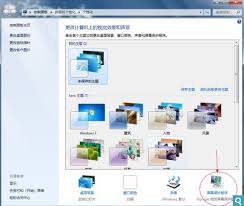
在屏幕保护程序设置界面中,你会看到一个下拉框,里面列出了所有可用的屏幕保护程序。在这个下拉框中,选择“照片”作为你的屏保类型。
选择“照片”屏保后,你需要指定一个包含你想要作为屏保照片的文件夹。点击下拉框右侧的“设置”按钮,会弹出一个新的对话框。在这个对话框中,点击右上角的“浏览”按钮,然后选中你希望使用的照片文件夹,最后点击“确定”按钮。
在照片屏保的设置界面中,你还可以调整照片的放映速度和是否无序播放。这些设置可以根据你的个人喜好进行调整。调整好之后,点击“保存”按钮。
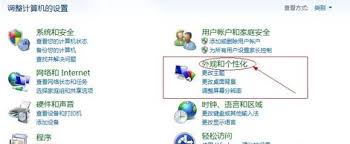
回到屏幕保护程序设置界面,你会看到一个“等待”选项。这个选项允许你设置电脑在多长时间无操作后进入屏保状态。选择一个合适的时间,然后点击“确定”按钮。
现在,你已经成功设置了win7系统的屏保照片。当你的电脑进入待机状态时,屏幕上就会显示你指定的照片了。
通过这样的设置,你的电脑不仅会在待机时更加美观,还能通过展示你喜欢的照片来彰显你的个性。希望这篇文章能帮助你成功设置win7系统的屏保照片,让你的电脑更加独特和有趣!